सामग्री सारणी

तुम्ही क्रीडाप्रेमी आहात आणि तुमचे आवडते क्रीडा चॅनेल एकाच ठिकाणी पाहू इच्छिता? तुम्ही तुमच्या VIZIO स्मार्ट टीव्हीवर fuboTV मिळवून हे करू शकता.
द्रुत उत्तरVIZIO स्मार्ट टीव्हीवर fuboTV मिळवण्यासाठी, रिमोटवर “होम” बटण दाबा, उघडा. “कनेक्ट केलेले टीव्ही स्टोअर” , “सर्व अॅप्स” निवडा, fuboTV अॅप शोधा आणि “घरामध्ये जोडा” निवडा.
<1 गोष्टी सुलभ करण्यासाठी, आम्ही तुमच्या VIZIO स्मार्ट टीव्हीवर fuboTV कसे मिळवायचे याबद्दल एक सर्वसमावेशक चरण-दर-चरण मार्गदर्शक लिहिण्यासाठी वेळ काढला.सामग्री सारणी- fuboTV म्हणजे काय?
- तुमच्या VIZIO स्मार्ट टीव्हीवर fuboTV मिळवणे
- पद्धत #1: अंगभूत टीव्ही स्टोअर वापरणे
- पद्धत #2: तुमच्या VIZIO स्मार्ट टीव्हीवर fuboTV कास्ट करणे
- पद्धत #3: AirPlay द्वारे तुमच्या VIZIO स्मार्ट टीव्हीवर fuboTV मिळवणे
- fuboTV मध्ये साइन इन कसे करावे तुमच्या VIZIO स्मार्ट टीव्हीवर
- तुमच्या VIZIO स्मार्ट टीव्हीवरील fuboTV समस्यांचे निवारण करा
- निराकरण #1: तुमच्या VIZIO स्मार्ट टीव्हीवर पॉवर सायकलिंग करा
- फिक्स #2: fuboTV अॅप कॅशे साफ करणे
- फिक्स #3 : तुमचा इंटरनेट स्पीड तपासत आहे
- सारांश
fuboTV म्हणजे काय?
fuboTV ही एक लाइव्ह-स्ट्रीमिंग सेवा आहे जी प्रामुख्याने क्रीडा चॅनेल आणि इतर नेटवर्कवर लक्ष केंद्रित करते. ते पिक्चर-इन-पिक्चर मल्टीव्ह्यू वैशिष्ट्य देतात जे तुम्हाला 4 प्रवाह एकाच वेळी पाहण्याची परवानगी देते.
fuboTV कडे विनामूल्य <3 देखील आहे>DVR क्लाउड स्टोरेज सेवा 250 तास तुमची आवडती रेकॉर्ड करण्यासाठीशो, जे प्रो आणि एलिट सदस्यता मध्ये अपग्रेड केले जाऊ शकतात.
फुबो-कंपॅटिबल डिव्हाइसमध्ये Android किंवा iOS, Android TV, स्मार्ट TV, Roku, Apple यांचा समावेश होतो TV, आणि Amazon Fire TV.
तुमच्या VIZIO स्मार्ट टीव्हीवर fuboTV मिळवत आहे
तुम्ही विचार करत आहात, "मी माझ्या VIZIO स्मार्ट टीव्हीवर fuboTV कसे मिळवू?" मग आमच्या खालील 3 चरण-दर-चरण पद्धती तुम्हाला हे काम जास्त त्रास न करता करण्यात मदत करतील.
पद्धत #1: अंगभूत टीव्ही स्टोअर वापरणे
या चरणांसह, सर्वोत्तम मार्ग fuboTV मिळवण्यासाठी ते टीव्ही स्टोअरद्वारे तुमच्या VIZIO स्मार्ट टीव्हीवर स्थापित करून आहे.
- पुरवठा केलेल्या VIZIO रिमोटवर “होम” बटण दाबा.
- “कनेक्ट केलेले टीव्ही स्टोअर” उघडा.
- “सर्व अॅप्स” वर जा.
- शोधा fuboTV अॅप.
- विझिओ स्मार्ट टीव्हीवर fuboTV स्थापित करण्यासाठी “घरामध्ये जोडा” निवडा.
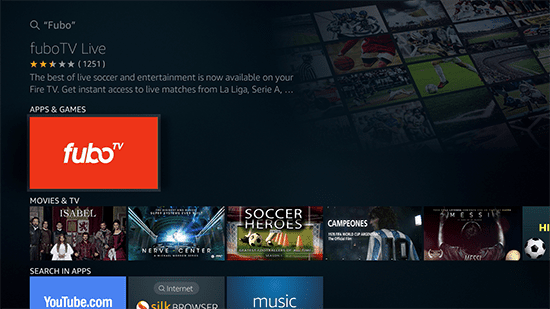
पद्धत #2: fuboTV कास्ट करणे तुमचा VIZIO स्मार्ट टीव्ही
या चरणांसह, VIZIO स्मार्ट टीव्हीवर fuboTV मिळवण्याचा एक सोपा मार्ग म्हणजे तो Android डिव्हाइसवरून कास्ट करणे.
- तुमचा फोन आणि VIZIO स्मार्ट टीव्ही असावा समान वाय-फाय नेटवर्क शी कनेक्ट केलेले.
- प्ले स्टोअर उघडा.
- शोधा आणि डाउनलोड करा fuboTV app .
- साइन अप करा किंवा तुमचे fuboTV खाते क्रेडेंशियल प्रविष्ट करा लॉग इन करा .
- प्ले करा व्हिडिओ.
- “कास्ट” वर टॅप करा.
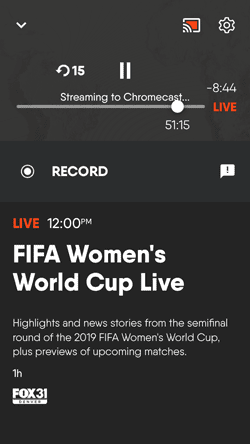
- VIZIO स्मार्ट टीव्ही निवडा आणि ते ते.
पद्धत #3: तुमच्यावर fuboTV मिळवणेAirPlay द्वारे VIZIO स्मार्ट टीव्ही
तुमच्या VIZIO स्मार्ट टीव्हीवर fuboTV मिळवण्याचा आणखी एक मार्ग म्हणजे या पायऱ्यांसह AirPlay वापरणे.
हे देखील पहा: मॅकवर स्क्रीनशॉट कसा हायलाइट करायचा- तुमचा iPhone आणि VIZIO स्मार्ट टीव्ही कनेक्ट केलेले असल्याची खात्री करा समान वाय-फाय इंटरनेट कनेक्शन .
- ओपन अॅप स्टोअर .
- शोधा आणि fuboTV अॅप डाउनलोड करा.
- साइन अप करा किंवा लॉग इन करण्यासाठी तुमचे fuboTV खाते क्रेडेंशियल्स प्रविष्ट करा.
- व्हिडिओ प्ले करा .
- AirPlay चिन्ह वर टॅप करा.
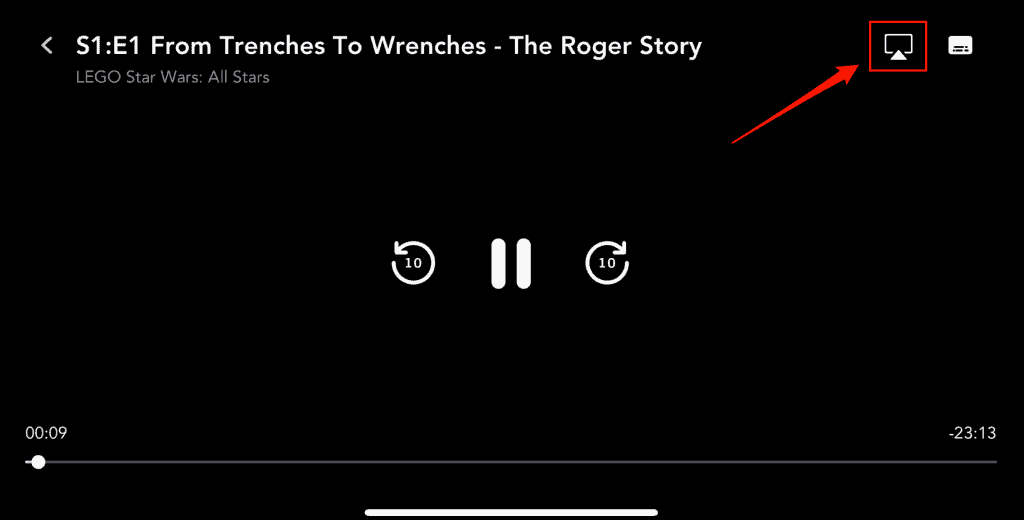
- VIZIO स्मार्ट टीव्ही निवडा आणि तुम्ही सामग्री पाहू शकता मोठ्या स्क्रीनवर.
तुमच्या VIZIO स्मार्ट टीव्हीवर fuboTV मध्ये साइन इन कसे करावे
तुम्हाला fuboTV अॅप तुमच्या VIZIO स्मार्ट टीव्हीवर मिळाल्यानंतर साइन इन करायचे असल्यास, या चरणांचे अनुसरण करा. पुरवलेल्या VIZIO स्मार्ट टीव्हीवर
- “मेनू” बटण दाबा.
- उघडा कनेक्ट केलेला टीव्ही स्टोअर .
- fuboTV अॅप लाँच करा.
- निवडा “साइन इन” आणि स्क्रीनवर कोड लक्षात ठेवा. सक्रियकरण कोड केवळ 5 मिनिटांसाठी कार्य करतो, त्यानंतर तो कालबाह्य होईल आणि तुम्हाला एक नवीन कोड व्युत्पन्न करावा लागेल.
- डिव्हाइसवर ब्राउझर लाँच करा & प्रवेश “ fubo.tv/Connect “ .
- कोड प्रविष्ट करा आणि क्लिक करा “सबमिट करा” .<10
- टीव्ही स्क्रीन रिफ्रेश होईल आणि तुम्ही तुमच्या VIZIO स्मार्ट टीव्हीवर fuboTV सामग्री प्रवाहित करण्यासाठी तयार आहात.
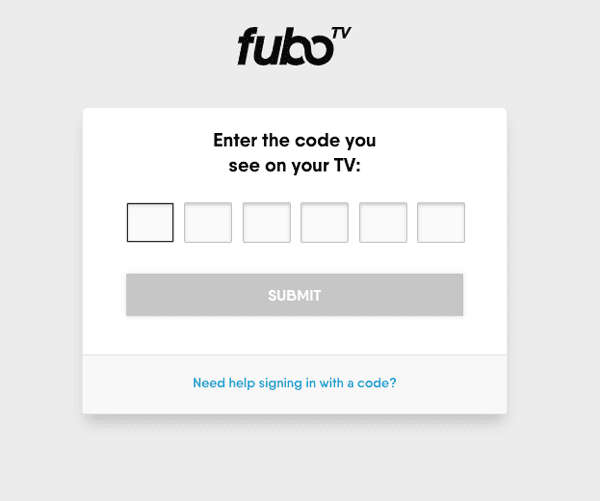
तुमच्या VIZIO स्मार्ट टीव्हीवरील fuboTV समस्यांचे निवारण करणे
तुम्ही तुमच्या VIZIO वर fuboTV प्रवाहित करू शकत नसल्यासस्मार्ट टीव्ही, या समस्येचे निराकरण करण्यासाठी आमच्या खालील जलद समस्यानिवारण पद्धती वापरून पहा.
निराकरण #1: पॉवर सायकलिंग तुमच्या VIZIO स्मार्ट टीव्ही
दोषी fuboTV अॅपचे निराकरण करण्याचा सर्वोत्तम मार्ग म्हणजे तुमची पॉवर सायकल या चरणांसह VIZIO स्मार्ट टीव्ही.
- स्विच बंद करा VIZIO स्मार्ट टीव्ही.
- प्लग आउट सर्व केबल्स.
- पॉवर बटण 3 ते 5 सेकंद दाबा.
- सर्व केबल्स प्लग इन करा.
- टीव्ही चालू करा आणि तुमच्या समस्येचे निराकरण झाले आहे का ते तपासण्यासाठी fuboTV अॅप लाँच करा.
फिक्स #2: fuboTV अॅप कॅशे साफ करणे
तुम्ही देखील साफ करू शकता तुमच्या VIZIO स्मार्ट टीव्हीवरील अनेक समस्यांचे निराकरण करण्यासाठी fuboTV अॅपची कॅशे.
- पुरवठा केलेल्या VIZIO रिमोटवर “होम” बटण दाबा.
- “सेटिंग्ज” उघडा.
- “अॅप्स” निवडा.
- निवडा “सिस्टम अॅप्स” .<10
- fuboTV अॅप निवडा.
- “कॅशे साफ करा” निवडा, आणि तुम्ही पूर्ण केले.
# निराकरण करा 3: तुमचा इंटरनेट स्पीड तपासणे
कधीकधी, खराब नेटवर्क कनेक्शन यामुळे fuboTV अॅप क्रॅश होतो किंवा VIZIO स्मार्ट टीव्हीवर काम करत नाही. या समस्येचे निराकरण करण्यासाठी, तुमच्या संगणकावर किंवा फोनवर ब्राउझर उघडा आणि आणि इंटरनेट गती चाचणी करा. नेटवर्कचा वेग कमी असल्यास तुमच्या सेवा प्रदात्याशी संपर्क साधा किंवा रीस्टार्ट करा राउटर .
सारांश
या मार्गदर्शकामध्ये, आम्ही कसे करावे याबद्दल चर्चा केली आहे तुमच्या VIZIO स्मार्ट टीव्हीवर fuboTV मिळवा. आम्ही एक मार्ग देखील चर्चा केली आहेटीव्हीवर तुमच्या fuboTV खात्यात साइन इन करा.
याशिवाय, आम्ही खराब झालेले fuboTV अॅप निराकरण करण्यासाठी काही द्रुत समस्यानिवारण पद्धती सामायिक केल्या आहेत.
हे देखील पहा: आयफोनवर चंद्र कसा काढायचाआशा आहे की, तुमची समस्या सोडवली गेली आहे आणि आता तुम्ही VIZIO स्मार्ट टीव्हीवर तुमचे आवडते खेळ किंवा मनोरंजन चॅनेल द्रुतपणे प्रवाहित करू शकतात.
